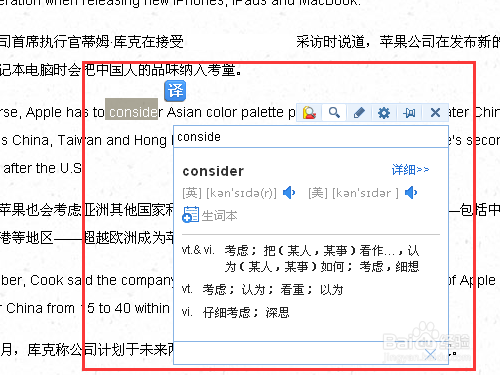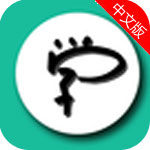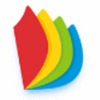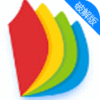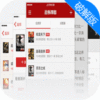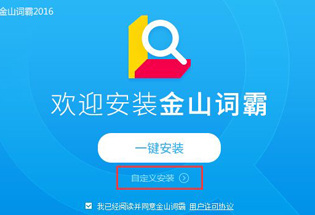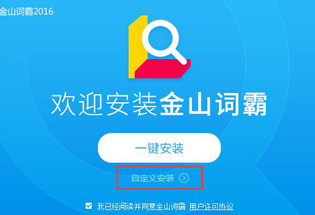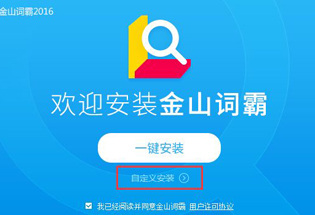金山词霸屏幕取词方法分析
linyingting 2017-05-19 11:38
随着使用英语的人数越来越多,它逐渐成为我们日常生活中交流、阅读的语言,现在我们出去,如果不懂点英语,还真的无法快乐地和其他小伙伴愉快的玩耍。可是自己平时工作或者学习的原因,根本没有时间静下心来去学习,这时候我们就可以借助其他软件来随时随地帮助我们学习。这里小编就教大家如何利用金山词霸这个英语学习软件来设置屏幕取词,已达到随时随地学习英语的效果。
有些小伙伴如果平时比较喜欢学习英语,相信大多在电脑上都下载有金山词霸这个英语学习软件,这个软件对于我们上班族来说,还是比较好用又人性化的。
如果还没有下载的小伙伴,请自行百度搜索并进入官网下载。
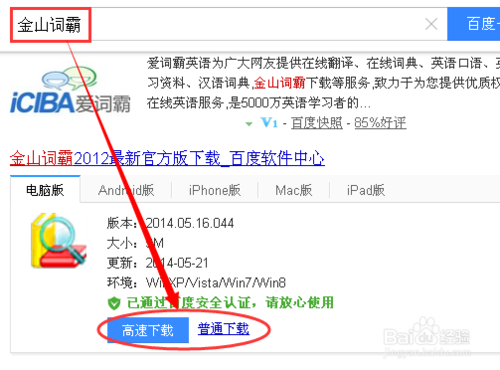
下载完成并安装完成后,我们可看到屏幕上会出现金山词霸的快捷方式,我们双击打开即可,我们可以看到,金山词霸的主界面还是比较清爽漂亮的,不像其他英语学习软件一样比较枯燥无味。
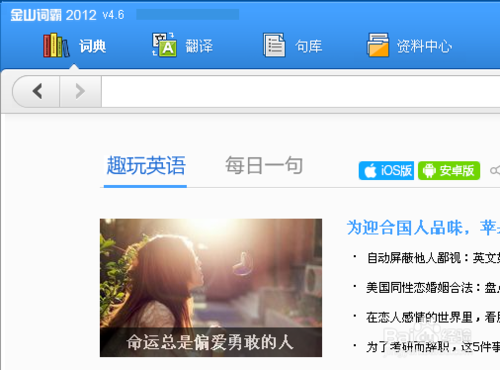
#f#
然后我们将视线移至右上角,我们看到有个类似倒三角的标志,称之为“菜单“键,我们点击它,在弹出的方框中我们选择设置——功能设置。
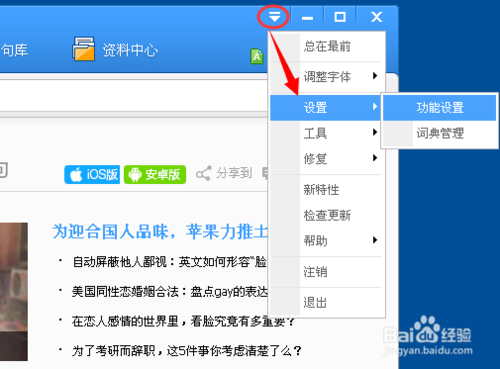
如是操作之后,我们就进入了金山词霸的设置页面,具体页面如图所示,我们首先点击左方导航栏中的“功能设置”,进入功能设置后,在点击下方的“取词划译”选项,其中就有我们设置屏幕取词的设置。
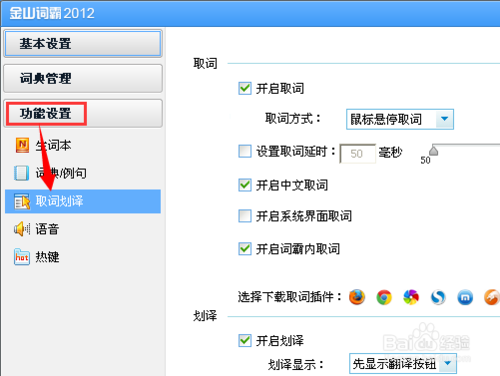
进入取词划译选项后,我们首先在“开启取词”前的方框内打钩,打钩后我们可具体设置取词方式,比如开启中文取词、开启系统界面取词、开启词霸内取词等,具体取词方式大家可以根据自己需要来筛选。
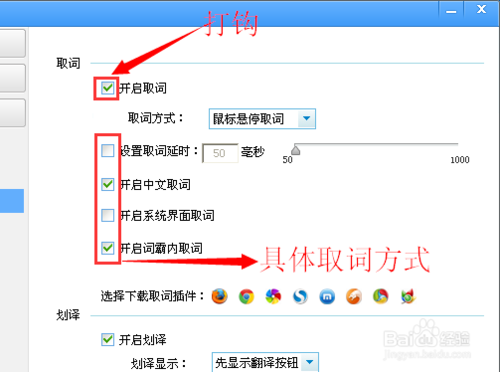
之后我们再设置划译的方式。
如图跟上个步骤一样,先在“开启划译”前的方框内打钩,表明我们要开启划译这个特殊功能了,开启之后,我们可在下方两个具体选项内详细设置。
如先显示翻译按钮还是直接显示,是否选择无干扰模式等。
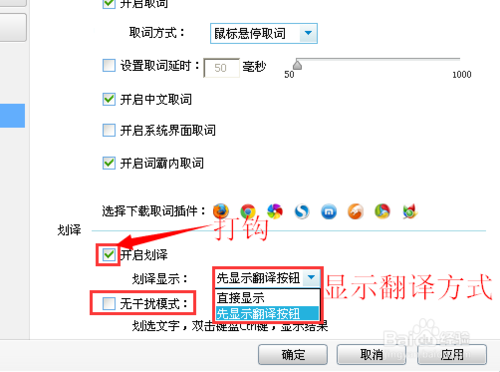
全部设置完成后,我们只要点击下方的“确定”即可。
到这里我们就将取词划译的这个功能完全开启啦!
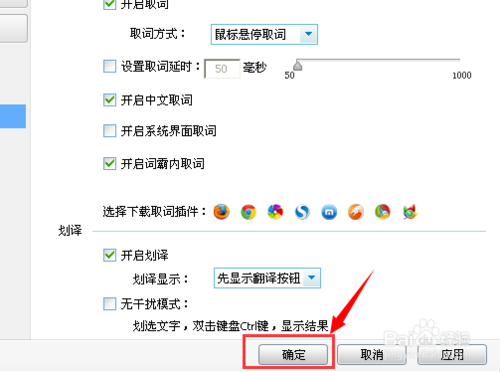
具体设置完成后,我们随便来找个词语来试验下,如图我们选择要翻译的词语,下方就会出现“译”这个标志或者是直接显示翻译(具体看自己设置显示翻译的方式),这样我们就能随时随地学习英语啦!